desi interfaz OS Windows cambiado de una versión a otra, Microsoft ha traído cambios cursores sistema desde su lanzamiento Windows Vista (se utilizan los mismos cursores en el último sistema operativo Windows, Windows 8 / 8.1). Y si bien hay un montón de usuarios que no prestan atención a este problema, ya que muchos usuarios prefieren sistema de personalizar cerrar en detalle para darle un aspecto original.
Si usted está entre usuarios Windows que tienden a su personalizar los sistemas y quiere modificar incluyendo cursores default de estos, le recomendamos que utilice la Cursor Comandante.
Cursor Comandante es una aplicación gratuita que permite a los usuarios Windows sa instalar cursores personalizados sets el sistema con un solo clic y también tiene gestionar cursores ya instalado en el sistema.
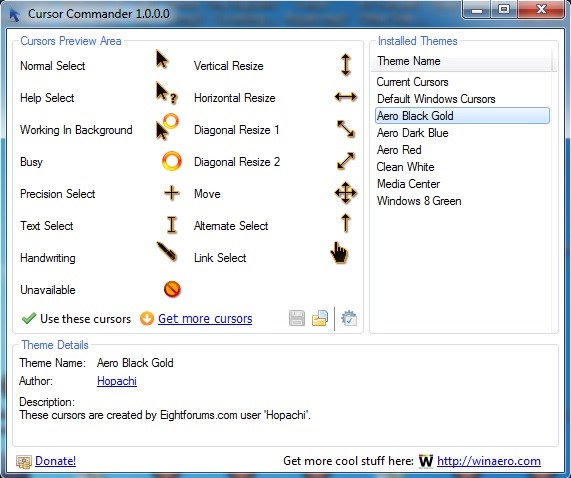
solicitud es muy sencillo de utilizar: después de la instalación, seleccione una set default de deslizadores en la lista de la derecha, a continuación, haga clic en Utilice Estos cursores. O, si usted desea utilizar los cursores que no están ya instalados en el equipo, haga clic en el Cargar archivos CursorPack (Se muestra en el icono Guardar y el Settings) Para navegar a la ubicación de estos cursores (que desea instalar en el sistema), a continuación, haga clic en Utilice Estos cursores. Además, Cursor Comandante ofrece a los usuarios la posibilidad de ver y descargar La web diferentes paquetes de cursores personalizados enlace a través de Get más cursores aparecen en la parte inferior de la aplicación.
Descargar Cursor Commander para Windows.
Nota: la aplicación es compatible con Windows 7 si Windows 8 / 8.1.
Crédito @ Winaero
STEALTH SETTINGS – Install y administrar cursores con Cursor Commander para Windows